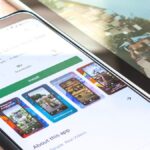Cara Membersihkan Layar Monitor Laptop dengan Benar

Cara Membersihkan Layar Monitor Laptop | Laptop telah menjadi salah satu perangkat yang tak terpisahkan dari kehidupan sehari-hari. Baik digunakan untuk bekerja, belajar, bermain game, atau sekadar berselancar di internet, layar monitor laptop menjadi jendela utama bagi pengguna untuk berinteraksi dengan dunia digital.
Namun, seringkali kita lupa untuk merawat dan membersihkan layar monitor laptop kita. Padahal, membersihkan layar monitor laptop adalah langkah penting untuk menjaga kualitas tampilan dan memastikan kinerja layar yang optimal. Dalam panduan ini, kita akan membahas secara detail langkah-langkah yang tepat untuk membersihkan layar monitor laptop dengan benar.
Mengapa Layar Laptop Perlu Dibersihkan?
Sebelum kita memahami cara membersihkan layar laptop, penting untuk menyadari mengapa langkah ini sangat penting. Layar laptop yang kotor tidak hanya mengganggu pengalaman penggunaan, tetapi juga dapat mempengaruhi kualitas gambar dan kinerja layar secara keseluruhan.
Debu, sidik jari, dan noda lainnya dapat menghalangi visibilitas layar, membuatnya sulit untuk melihat dengan jelas. Selain itu, kotoran yang menempel pada layar juga dapat menyebabkan kerusakan fisik jika tidak dibersihkan secara teratur. Oleh karena itu, membersihkan layar monitor laptop secara teratur merupakan langkah yang penting untuk menjaga performa dan umur layar yang optimal.
Cara Membersihkan Layar Monitor Laptop
- Matikan Laptop
Sebelum memulai proses pembersihan, pastikan untuk mematikan laptop Anda terlebih dahulu. Langkah ini penting untuk menghindari risiko kerusakan atau kecelakaan listrik selama proses pembersihan.
- Siapkan Peralatan yang Tepat
Sebelum memulai proses pembersihan layar laptop, pastikan Anda telah menyiapkan peralatan yang tepat. Anda memerlukan kain mikrofiber yang bersih dan lembut. Pastikan kain tersebut tidak kasar, karena bisa menyebabkan goresan pada layar. Selain itu, Anda juga membutuhkan cairan pembersih kaca yang lembut serta air bersih. Gunakan kain mikrofiber untuk menyeka layar dengan lembut.
- Hapus Debu dan Kotoran dengan Lembut:
Gunakan kain mikrofiber untuk menghapus debu dan kotoran yang menempel pada layar laptop. Lakukan dengan gerakan lembut dan ringan untuk menghindari tekanan berlebih yang dapat merusak layar. Pastikan untuk membersihkan seluruh permukaan layar secara merata.
Baca Juga: Cara Mengatasi Whatsapp Terblokir Sementara
- Persiapkan Cairan Pembersih yang Aman:
Jika terdapat noda atau kotoran yang sulit dihapus, Anda dapat menggunakan campuran cairan pembersih kaca dan air. Pastikan untuk menggunakan campuran yang lembut dan tidak mengandung bahan kimia yang keras. Jika tidak memiliki cairan pembersih, Anda dapat menggunakan air destilasi.
Air destilasi tidak mengandung mineral atau zat tambahan lain, sehingga aman digunakan untuk membersihkan laptop, terutama dengan layar LCD. Hindari menggunakan air keran karena mengandung mineral yang tidak terlihat dan berpotensi merusak perangkat.
- Gunakan Semprotan Pembersih Layar untuk Noda Sulit
Jika kotoran atau noda pada layar laptop sulit dihilangkan, Anda dapat mencoba menggunakan semprotan khusus pembersih layar gadget. Beberapa orang juga menggunakan cairan pembersih multi-purpose yang biasanya digunakan untuk membersihkan kacamata atau layar TV.
Pastikan untuk memastikan bahwa bahan-bahan yang digunakan aman untuk laptop Anda. Proses pembersihannya sama seperti sebelumnya, yaitu dengan menyemprotkan sedikit cairan pada kain mikrofiber dan menghapus noda secara perlahan.
- Basahi Kain Mikrofiber dengan Air Sedikit
Basahi ujung kain mikrofiber dengan air hingga menjadi sedikit lembap, namun tidak terlalu basah hingga air menetes. Kemudian, gunakan kain mikrofiber yang sudah dibasahi untuk menyeka layar secara perlahan dan merata. Pastikan untuk tidak menggunakan terlalu banyak air agar tidak merusak layar.
- Bersihkan Layar dengan Lembut
Gosok layar laptop dengan lembut menggunakan kain mikrofiber yang telah dibasahi dengan campuran pembersih. Hindari menggosok layar dengan gerakan kasar atau mengaplikasikan tekanan berlebih yang dapat merusak piksel.
- Keringkan Layar
Setelah membersihkan layar, biarkan layar mengering secara alami. Pastikan tidak ada tetesan cairan yang tersisa di layar sebelum menghidupkan laptop kembali. Setelah layar kering, periksa hasil pembersihan Anda. Pastikan tidak ada noda atau goresan yang tersisa. Jika masih ada noda, ulangi langkah-langkah pembersihan di atas.
Kesimpulan
Membersihkan layar monitor laptop adalah langkah yang penting untuk menjaga kualitas tampilan dan kinerja layar yang optimal. Dengan mengikuti langkah-langkah yang disarankan di atas, Anda dapat menjaga layar laptop Anda tetap bersih dan bebas dari debu, kotoran, dan noda yang mengganggu.
Pastikan untuk meluangkan waktu secara teratur untuk membersihkan layar laptop Anda, sehingga Anda dapat menikmati pengalaman penggunaan laptop yang lebih baik dan lebih nyaman.